Проводное подключение Ethernet позволяет быстро получить доступ к Интернету: подключите один конец кабеля Ethernet к домашнему маршрутизатору, а другой — к порту Ethernet на компьютере с Windows. (Если на вашем компьютере нет порта Ethernet, но вы хотите попробовать этот вариант, вы можете получить адаптер USB-Ethernet.)
Если вы не можете получить доступ к Интернету через подключение Ethernet, попробуйте выполнить следующие инструкции, чтобы устранить проблему.
На домашнем маршрутизаторе
Чтобы решить проблему или сузить область поиска решения, в первую очередь выполните следующие действия:
-
Проверьте кабель Ethernet и подключение. Убедитесь, что кабель Ethernet надежно подключен к порту Ethernet на маршрутизаторе и компьютере с Windows 11. Убедитесь, что кабель Ethernet подключен к правильному порту Ethernet маршрутизатора, а не к порту Интернета, который используется для подключения модема и маршрутизатора.
Примечание: Если у вас есть комбинированное устройство с кабельным модемом/маршрутизатором Wi-Fi, вам просто нужно выполнить предлагаемые действия на одном устройстве.
Не видно устройств в локальной сети? А оказывается все иак просто…
- Отсоедините кабель питания маршрутизатора от источника питания.
- Отсоедините кабель питания модема от источника питания.
На компьютере
- Проверьте состояние сети в разделе “Параметры”. Откройте Параметры >Сеть и Интернет. Проверьте состояние подключения Ethernet в верхней части экрана. Убедитесь, что под именем сетевого подключения указано Подключено. Если возникает ошибка, например выдается сообщение Требуется действие, выберите Ethernet, чтобы просмотреть параметры подключения Ethernet.
- Выберите Поиск на панели задач и введите Командная строка. Появится кнопка Командная строка. Справа от нее выберите Запуск от имени администратора >Да.
- В командной строке выполните в указанном порядке следующие команды, а затем проверьте, помогло ли это решить проблему с подключением:
- Введите netsh winsock reset и нажмите клавишу ВВОД.
- Введите netsh int ip reset и нажмите клавишу ВВОД.
- Введите ipconfig /release и нажмите клавишу ВВОД.
- Введите ipconfig /renew и нажмите клавишу ВВОД.
- Введите ipconfig /flushdns и нажмите клавишу ВВОД.
- Удалите драйвер сетевого адаптера Ethernet и выполните перезапуск Если предыдущие шаги не помогли устранить проблему, попробуйте удалить драйвер сетевого адаптера и перезагрузить компьютер. Windows установит последнюю версию драйвера автоматически. Воспользуйтесь этим способом, если сетевое подключение стало работать неправильно после недавнего обновления. Сначала убедитесь, что у вас есть резервные копии драйверов. Перейдите на веб-сайт изготовителя компьютера и скачайте последнюю версию драйвера для сетевого адаптера. Если компьютер не подключается к Интернету, скачайте драйвер на другом компьютере, сохраните его на USB-устройстве флэш-памяти, а затем установите на своем компьютере. Вам нужно знать изготовителя компьютера и название или номер модели.
- Выберите поиск на панели задач, введите диспетчер устройств, а затем выберите Диспетчер устройств в списке результатов.
- Разверните раздел Сетевые адаптеры и найдите сетевой адаптер Ethernet для своего устройства.
- Выберите сетевой адаптер, нажмите и удерживайте его (или щелкните правой кнопкой мыши), затем выберите Удалить устройство >Попытка удалить драйвер для этого устройства >Удалить.
- После удаления драйвера нажмите кнопку Пуск >Выключение >Перезагрузка.
После перезапуска компьютера операционная система Windows автоматически выполнит поиск драйверов и установит драйвер сетевого адаптера. Проверьте, помогло ли это решить проблему с подключением. Если Windows не устанавливает драйвер автоматически, попробуйте установить резервную копию драйвера, сохраненную перед удалением.
2. Почему программы CMS и DeviceManager не находят устройства в сети?
- Выполните сброс сети. Сброс сетевых параметров является крайним шагом. Используйте его, только если вышеперечисленные действия не помогли установить подключение. Возможно, это поможет устранить проблемы с подключением после перехода с Windows 10 на Windows 11, а также проблему, из-за которой вы можете подключиться к Интернету, но не к общим сетевым дискам. Сброс сети позволяет удалить все установленные сетевые адаптеры и их параметры. После перезапуска компьютера все сетевые адаптеры будут переустановлены, а параметрам будут заданы значения по умолчанию.
Дождитесь завершения перезагрузки компьютера и проверьте, удалось ли решить проблему.
- После выполнения сброса сетевых параметров может потребоваться переустановить и настроить другое сетевое программное обеспечение, которое вы можете использовать, например клиент VPN или виртуальные коммутаторы от Hyper‑V (если вы используете то или иное программное обеспечение для виртуализации сети).
- При выполнении сброса сетевых параметров все ваши известные сетевые подключения могут быть переведены на профиль общедоступной сети. При использовании профиля общедоступной сети обнаружение вашего компьютера другими компьютерами и устройствами, находящимися в сети, будет недоступно, за счет чего повышается степень безопасности вашего компьютера. Тем не менее, если ваш компьютер используется для общего доступа к файлам или принтеру, вам придется заново включить возможность сетевого обнаружения вашего компьютера, выбрав профиль частной сети. Для этого нажмите кнопку Пуск и введите слово параметры. Выберите Параметры >Сеть и Интернет >Ethernet . На экране Ethernet в разделе Тип сетевого профиля выберите Частная.
На другом компьютере
- Попробуйте подключиться к той же сети с другого устройства. Если у вас дома есть другой компьютер с Windows и адаптер USB-Ethernet, попробуйте подключиться с помощью этого компьютера. Если вам это удастся, проблема, скорее всего, возникла из-за вашего первого компьютера. Если вы не можете подключиться к сети Ethernet с любого компьютера, причиной проблемы может быть маршрутизатор, поставщик услуг Интернета или адаптер USB-Ethernet.
На домашнем маршрутизаторе
Чтобы решить проблему или сузить область поиска решения, в первую очередь выполните следующие действия:
-
Проверьте кабель Ethernet и подключение. Убедитесь, что кабель Ethernet надежно подключен к порту Ethernet на маршрутизаторе и компьютере с Windows 10. Убедитесь, что кабель Ethernet подключен к правильному порту Ethernet маршрутизатора, а не к порту Интернета, который используется для подключения модема и маршрутизатора.
Примечание: Если у вас есть комбинированное устройство с кабельным модемом/маршрутизатором Wi-Fi, вам просто нужно выполнить предлагаемые действия на одном устройстве.
- Отсоедините кабель питания маршрутизатора от источника питания.
- Отсоедините кабель питания модема от источника питания.
На компьютере
- Проверьте состояние сети в разделе “Параметры”. Откройте Параметры >Сеть и Интернет >Состояние. Проверьте состояние подключения Ethernet. Под сетевым подключением Ethernet должно быть указано Вы подключены к Интернету.
- В поле поиска на панели задач введите Командная строка. Появится кнопка Командная строка. Справа от нее выберите Запуск от имени администратора >Да.
- В командной строке выполните в указанном порядке следующие команды, а затем проверьте, помогло ли это решить проблему с подключением:
- Введите netsh winsock reset и нажмите клавишу ВВОД.
- Введите netsh int ip reset и нажмите клавишу ВВОД.
- Введите ipconfig /release и нажмите клавишу ВВОД.
- Введите ipconfig /renew и нажмите клавишу ВВОД.
- Введите ipconfig /flushdns и нажмите клавишу ВВОД.
- Удалите драйвер сетевого адаптера Ethernet и выполните перезапуск Если предыдущие шаги не помогли устранить проблему, попробуйте удалить драйвер сетевого адаптера и перезагрузить компьютер. Windows установит последнюю версию драйвера автоматически. Воспользуйтесь этим способом, если сетевое подключение стало работать неправильно после недавнего обновления. Сначала убедитесь, что у вас есть резервные копии драйверов. Перейдите на веб-сайт изготовителя компьютера и скачайте последнюю версию драйвера для сетевого адаптера. Если компьютер не подключается к Интернету, скачайте драйвер на другом компьютере, сохраните его на USB-устройстве флэш-памяти, а затем установите на своем компьютере. Вам нужно знать изготовителя компьютера и название или номер модели.
- В поле поиска на панели задач введите диспетчер устройств, а затем выберите пункт Диспетчер устройств в списке результатов.
- Разверните раздел Сетевые адаптеры и найдите сетевой адаптер Ethernet для своего устройства.
- Выберите сетевой адаптер, нажмите и удерживайте его (или щелкните правой кнопкой мыши), затем выберите Удалить устройство >Попытка удалить драйвер для этого устройства >Удалить.
- После удаления драйвера нажмите кнопку Пуск >Выключение >Перезагрузка.
После перезапуска компьютера операционная система Windows автоматически выполнит поиск драйверов и установит драйвер сетевого адаптера. Проверьте, помогло ли это решить проблему с подключением. Если Windows не устанавливает драйвер автоматически, попробуйте установить резервную копию драйвера, сохраненную перед удалением.
- Выполните сброс сети. Сброс сетевых параметров является крайним шагом. Используйте его, только если вышеперечисленные действия не помогли установить подключение. Возможно, это поможет устранить проблему, из-за которой вы можете подключиться к Интернету, но не к общим сетевым дискам. Сброс сети позволяет удалить все установленные сетевые адаптеры и их параметры. После перезапуска компьютера все сетевые адаптеры будут переустановлены, а параметрам будут заданы значения по умолчанию.
Дождитесь завершения перезагрузки компьютера и проверьте, удалось ли решить проблему.
- После выполнения сброса сетевых параметров может потребоваться переустановить и настроить другое сетевое программное обеспечение, которое вы можете использовать, например клиент VPN или виртуальные коммутаторы от Hyper‑V (если вы используете то или иное программное обеспечение для виртуализации сети).
- При выполнении сброса сетевых параметров все ваши известные сетевые подключения могут быть переведены на профиль общедоступной сети. При использовании профиля общедоступной сети обнаружение вашего компьютера другими компьютерами и устройствами, находящимися в сети, будет недоступно, за счет чего повышается степень безопасности вашего компьютера. Тем не менее, если ваш компьютер используется для общего доступа к файлам или принтеру, вам придется заново включить возможность сетевого обнаружения вашего компьютера, выбрав профиль частной сети. Для этого нажмите кнопку Пуски выберите Параметры >Сеть и Интернет >Ethernet . На экране Ethernet выберите сетевое подключение Ethernet, которое нужно изменить, и нажмите Частная в области Профиль сети.
На другом компьютере
- Попробуйте подключиться к той же сети с другого устройства. Если у вас дома есть другой компьютер с Windows и адаптер USB-Ethernet, попробуйте подключиться с помощью этого компьютера. Если вам это удастся, проблема, скорее всего, возникла из-за вашего первого компьютера. Если вы не можете подключиться к сети Ethernet с любого компьютера, причиной проблемы может быть маршрутизатор, поставщик услуг Интернета или адаптер USB-Ethernet.
Источник: support.microsoft.com
Глюки 1С при работе по сети
.png)
Перед тем, как рассказывать о чем либо в этой статье, внесем некоторые оговорки:
1) не все перечисленные глюки можно на самом деле считать глюками – довольно часто термином Глюк называют ситуации, в которых программа ведет себя не так, как предполагает пользователь,но проблема тут не в программе,а в представлении пользователя. В этой статье такие ситуации мы также будем называть глюками;
2) не все описанные в статье глюки происходят из-за ошибок в программных продуктах 1С – просто они происходят именно тогда, когда используется 1С;
3) не все описанные в статье глюки относятся к сети, но большинство из них наиболее ярко проявляются именно при работе с сетью;
4) некоторые из глюков вообще не относятся к 1С;
5) все изложенная информация основана на личном опыте, а не взята из технических рассылок компании 1С
Введение
Для начала нужно научиться различать неполадки, которые возникают с опознаванием и считыванием данных с ключа защиты NetHASP, от неполадок, которые связаны непосредственно с работой 1С. Такое распределение неполадок абсолютно оправдано, ведь доступ к NetHASP осуществляется только при запуске программ 1С. Когда ключ успешно распознан и программы декодированы, ключ уже не нужен.
Если вы не верите, то запустите 1С, а потом выньте ключ. Как видите, программа продолжает работу безо всяких ошибок до того момента, пока вы не выйдете из нее. Поэтому мы будет различать глюки, возникающие при опознавании ключа, от глюков, которые возникают во время работы с 1С.
1) Инициализация сервера защиты
Наверное, в этот момент совершается большинство всех глюков, связанных с работой программ от 1С. Начнем, пожалуй, с самых странных глюков
Если во время установки ключа защиты на сервера по ОС Windows NT, вы будете совершать все рекомендации, прописанные в документации, и установите сервер NetHasp server как сервис, тогда вас может ждать большое удивление: при перезагрузке NT постоянно будет показывать синий экран смерти, также известный как BSOD. Тут остается только заново переустанавливать NT Server.
Мы пытались узнать, как версия релиза NetHasp влияет на появление BSOD, но так этого и не поняли; единственным из релизов, при котором таких проблем не возникало, был 13-й. Но зато мы поняли причину ошибок – SAP Support, к которому, очевидно, NetHaspServer относится не очнь хорошо. Нужно лишь исключить SAP Support из сетевых протоколов, и BSOD больше не появится. Конечно, можно не устанавливать NetHasp Server в качестве сервиса, и запускать его при загрузке NT любым из возможных способов – но в этом случае SAP Support будет продолжать конфликтовать с NetHasp Server; иногда сервер NetHasp не распознает NetBios, даже если он подключен.
Рассмотрим следующий глюк. Его сложно назвать абсолютно сетевым глюком, но, впрочем, появляется он только в сетевых версиях, и именно тогда, когда доступ к ключу проводится посредством NetHasp Server.
Многие специалисты, которые раньше уже имели дело с сетевыми продуктами 1С, обращали внимание на ситуацию, когда сразу после запуска NetHaspServer 1С не хотела запускаться нормально, а рабочая станция выдавала сообщение о том, что ключ не найден. Но после второго же запуска программы 1С все идет нормально. Правда, бывает, что такая же ошибка появляется и при следующих запусках.
В чем же причина? Скорее всего, дело тут вот в чем: ключ защиты является активным устройством, которое имеет внутри себя микрочип. В свою очередь, этот микрочип питается микротоком, появляющимся тогда, когда на ключ записываются данные. Перед первой записью, естественно, ключ этот не заряжен, и не распознается системой.
Поэтому для инициализации ключа NetHaspServer нужно сначала записать что угодно, а потом уже записывать нужные посылки. Можно также после первой посылки сделать паузу перед тем, как считывать данные. Первый вариант по сути кажется оптимальным в данном случае. Сразу видно, что программное обеспечение NetHaspServer просто не доработано.
Чтобы определить характер глюка, можно просто распечатать что-нибудь на принтере, который подключен к тому же порту LPT, но сразу после того, как NetHaspServer будет запущен. Если после печати последующие запуски проходят нормально – тогда с вашей системой случилось именно то, что мы описали выше. Но если начнут появляться ошибки или дальнейшие глюки, нужно подумать о замене порта LPT, или написать программку, которая время от времени посылает сигнал на порт LPT, правда в этом случае можно повредить процесс связи между ключом и NetHaspServer, поэтому замена порта LPT более безопасна.
Если используются некачественные motherboard’ы, с ними могут не работать многие ключи.
2) Принтеры
Если мы уже заговорили о портах LPT, то нужно упомянуть также лазерные принтеры, а особенно такого их представителя, как HP LaserJet 6L. Они отличаются тем, что очень быстро уменьшают напряжение на ключе, делая его этим непригодным для работы. Здесь выход очевиден – установить дополнительный порт LPT.
Часто принтер просто садит порт, и работать на таком порту может всего один ключ, на несколько – не хватит мощности. Есть даже такие принтеры, которые моментально снимают все напряжение ключа в том случае, если выключить питание принтера после того, как будет выключено питание компьютера. Особенно это актуально для многофункциональных устройств, которые совмещают в себе принтер, ксерокс, факс, сканер. Правда, не все принтеры так плохо влияют на ключи.
Отдельное место тут занимают принтеры компании LexMark, а точнее не так принтеры, как написанное для них программное обеспечение, то есть не что иное, как драйвера. Создается впечатление, что их писали совсем не программисты, а агрессивно настроенные люди, которые плохо относятся ко всем сетевым принтерам от других производителей.
Рассмотрим такую ситуацию: на вашем компьютере есть драйвер принтера Lexmark, при этом компьютер подключен по сети, и однажды вы установили этот принтер как такой, который доступен другим пользователям сети; затем вы отключаете принтер, не удаляя драйвер. После этого, как бы вы не старались сделать сетевую печать для принтера от других производителей, если их подключить туда, где раньше был установлен Lexmark – не выйдет, и ни один из пользователей сети не сможет ничего напечатать. Даже если удалить драйвера от Lexmark, это помогает не всегда – иногда даже приходится переустанавливать Windows. А теперь представьте, как будет работать ключ NetHasp, если включить его в порт, над которым овладел драйвер Lexmark; нормальных драйверов для Lexmark пока не найдено..
И еще о работе с принтерами. Бывают случаи, когда несколько компьютеров, подключенных к одному хабу, начинают медленно работать; связь через витую пару 10Мбит/с. Во время просмотра справочника эти компьютеры зависали на несколько секунд, при этом причины таких зависаний были сначала совсем непонятны. Бывает, что в этом виноваты принтеры, драйвера для которых подобраны неправильно, то есть, например, драйвера для более старой ОС, а установлены они на более молодую версию Windows.
3) TCP/IP
Конечно, ничего плохого в протоколе TCP/IP нет. Но для систем, где используются программы от 1С, он не очень подходит. Конечно, в каждой системе могут нормально сосуществовать несколько протоколов, и среди них может быть и TCP/IP. Но системы с 1С могут спокойно работать нас IPX/SPX, или же на NetBios.
Программы от 1С, которые работают на TCP/IP, функционируют вполне нормально, но не так быстро, как могли бы. Тем более, есть определенные нюансы, связанные с работой NetHaspServer на протоколе TCP/IP. По сути, главная задача TCP/IP – обеспечивать маршрутизацию сложных сетей, но в локальных сетях из нескольких сегментов, NetHaspServer иногда с большим негодованием дает доступ к ключам программы, запущенным на других сегментах этой сети. В этом скорее всего виноват именно NetHaspServer, но ситуацию это не исправляет. Систематизировать глюки этого вида сложно.
TCP/IP имеет и другие не очень хорошие проявления при работе с 1С. Если протокол TCP/IP установлен, но еще не настроен на нескольких компьютеров в сети, программы 1С могут искать ключ минут 3-5, и в дальнейшем тормозить во время работы настолько, что нормально работать практически нельзя, точнее можно, но трудно. Торможение касается всей сети, а не только компьютеров, где установлены TCP/IP. Устранить такой глюк просто – снести TCP/IP на одном из компьютеров. Ситуация эта проявляется далеко не всегда, но бывает же.
4) NetBIOS, IPX/SPX и NetHASP
Не подключается к серверу игры, невидно, что игрок создал комнату. Как настройка DMZ-хоста в роутере помогает решить проблему

Приветствую всех!
Уже совсем скоро праздники, и в такое время я часто погружаюсь в ностальгию. пересматриваю любимые фильмы, фотоальбомы, игры. Бывает у кого такое? (а с неск. «старыми» товарищами, случается, на 2-3 дня погружаемся в былые хиты).
Намедни сыграли партейку в Civilization IV, собственно, так и появилась заметка. Суть вопроса : при первой попытке подключиться к серверу (игроку, который создал комнату) — его не было видно, и нельзя было войти в эту комнату. В последствии всё, конечно, настроили (но для себя я в блокнот записал, что пару слов о параметрах Wi-Fi роутера сказать следовало бы. а точнее о DMZ-хосте).
Надеюсь, что эти пару простых мыслишек помогут вам «увидеть» созданную в сети игру и подключиться к ней. Рассмотрю неск. вариантов решения.
Что делать, если сервер с игрой не видно
ШАГ 1: насчет локального и внешнего IP
Для начала рекомендую еще раз уточнить IP-адрес сервера и попробовать его ввести (просто нередко многие путают внешний IP с локальным). Разумеется, если вы играете по сети Интернет — вводить нужно внешний IP!
Плюс перепросите пользователя (чей компьютер выступает в роли сервера), включена ли у него игра (и не закрывает ли он созданную комнату, пока другие пытаются подключиться к нему!).

Игра не подкл. к IP-сервера.
Если с этим все «OK» — идем далее.
ШАГ 2: откл. брандмауэр
Обратите внимание на брандмауэр (у большинства пользователей — встроенный в Windows) — он может блокировать работу приложения (игры), и не позволять ей «выходить» в Интернет.
Чаще всего, он автоматически посылает окно-предупреждение, в котором вы должны нажать кнопку «Разрешить. » для норм. работы приложения.
Если ничего подобного не происходило — рекомендую на время попробовать его отключить (и на том ПК, который выступает в роли сервера, и на том, который клиент. ). Ссылка ниже в помощь.
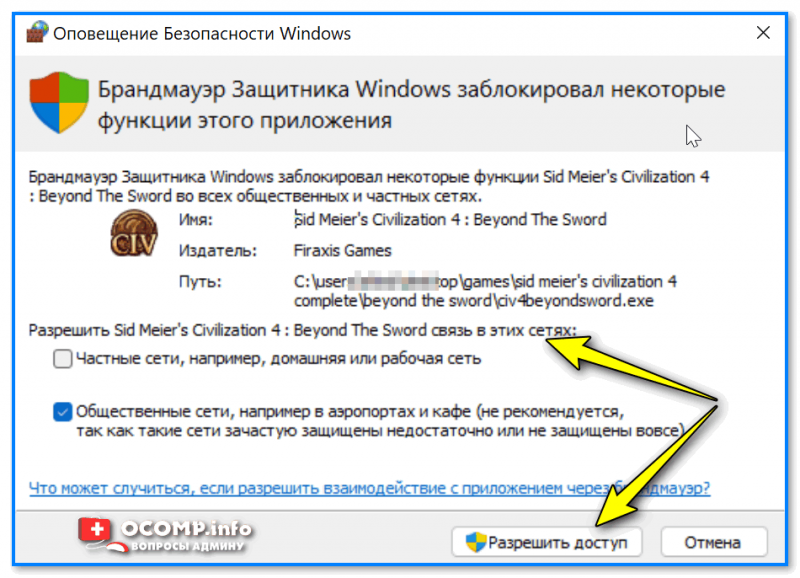
Разрешить доступ (игра)
Кстати, этот совет относится также и к антивирусам (большинство из них легко откл. после клика по их иконке в трее. См. пример ниже. ).

Управление экранами Avast — отключить на 10 минут
ШАГ 3: DMZ. Что это, и как включить
Если у вас дома установлен Wi-Fi роутер — то, возможно, проблема с играми связана с тем, что в его настройках не были проброшены порты (т.е. роутер без разрешения не «позволяет» сторонним устройствам из сети Интернет подключаться к вашему ПК).
Этот момент относится к серверу (т.е. к тому ПК, на котором «создана» игровая комната. ).
Однако, этот вопрос легко решить!
В современных роутерах есть опция DMZ. Эта штука позволяет открыть доступ к компьютеру из-вне (из сети Интернет), что идеально подходит для игрового сервера, устройств видеонаблюдения и т.п.
Что нужно сделать:
- войти в веб-интерфейс роутера (личный кабинет/настройки);
- назначить своему компьютеру постоянный локальный IP-адрес. Обычно для этого требуется привязать MAC-адрес нужного ПК к локальному IP, скажем к 192.168.1.2. Иначе роутер, после перезагрузки устройства, будет назначать ему всегда разные IP — сегодня 192.168.1.2, а завтра 192.168.1.3 (см. скрин ниже );
- после зайти во вкладку DMZ, включить данную опцию и указать выбранный IP (в моем примере 192.168.1.2). Далее перезагрузить роутер;
- Всё! Теперь у вашего компьютера локальный IP меняться не будет, и порты для него всегда будут проброшены (а то значит, что к вашей игре смогут подключиться из вне. ).
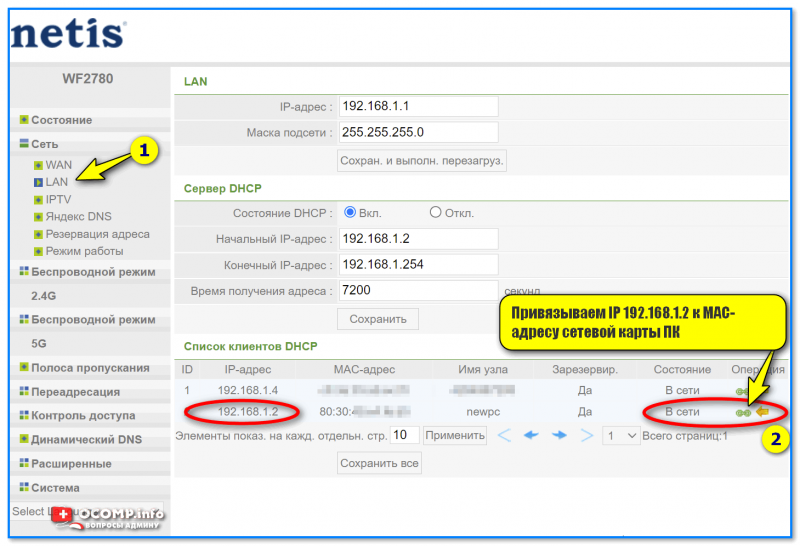
Пример 1. Роутер от Netis — привязываем IP
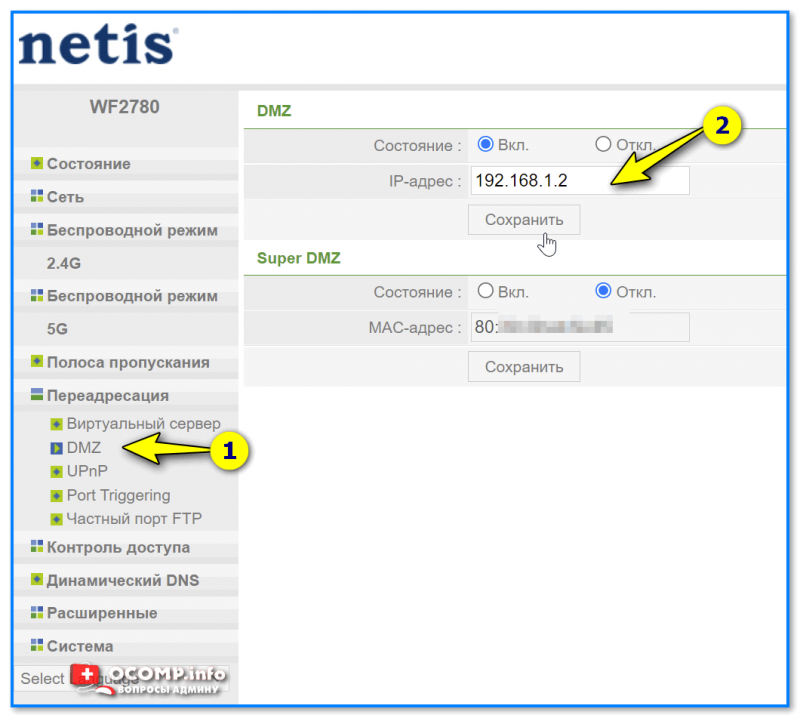
Пример 1. DMZ включен (роутер Netis)
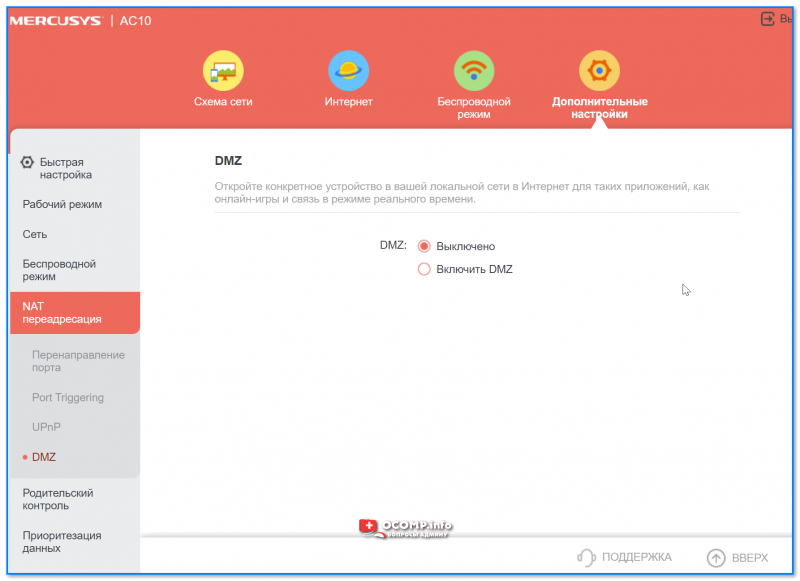
Пример 2. DMZ (роутер Mercusys)
ШАГ 4: альтернативные решения
Если все вышеприведенное не дало результатов — попробуйте воспользоваться спец. утилитами, которые помогают с коннектом (да и с поиском игроков).
Например, весьма подкупает в этом плане утилитаGameRanger — даже, если зайти в утренние часы — можно найти десятки тысяч игроков онлайн (со всего Мира!), и сотни открытых комнат. Сам процесс подключения игроков друг к другу — серьезно упрощен, после старта игры сервером — она автоматически будет запущена, а вы окажетесь в нужной комнате.
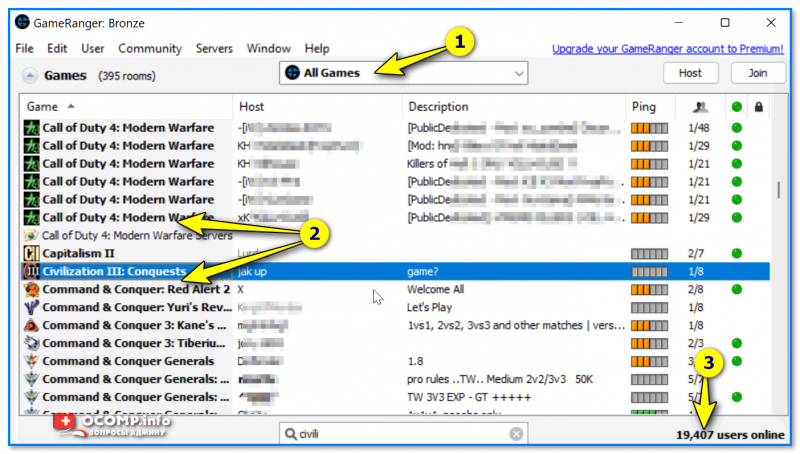
GameRanger — главное окно утилиты
На сим пока всё.
Если решили вопрос иначе — чиркните пару слов в комментариях, возможно, это кому-нибудь сильно поможет!
Источник: ocomp.info